ホームページ >テクノロジー周辺機器 >AI >「GPT の作成」を使用して ChatGPT のカスタマイズされたバージョンを作成する方法
「GPT の作成」を使用して ChatGPT のカスタマイズされたバージョンを作成する方法
- PHPzオリジナル
- 2024-06-14 19:44:401497ブラウズ
これは GPT Builder の最初のバージョンですが、非常に有望な前提です。機能が満載で、GPT を一般公開するオプションがあり、カスタム GPT を起動するのにほんの少ししかかかりません。
1. [My GPTs] から [Create a GPT] にアクセスします
最初に行う必要があるのは、ChatGPT Plus をまだ購読していない場合は購読することです。これを行うためのボタンは、ChatGPT インターフェイスの左側のメニューにあるはずです。 20 ドルの料金を支払ったら、以下の手順に従ってください:
左側のメニューで [探索] をクリックします。これにより、OpenAI のカスタム GPT バージョンを含む [My GPTs] ページが表示されます。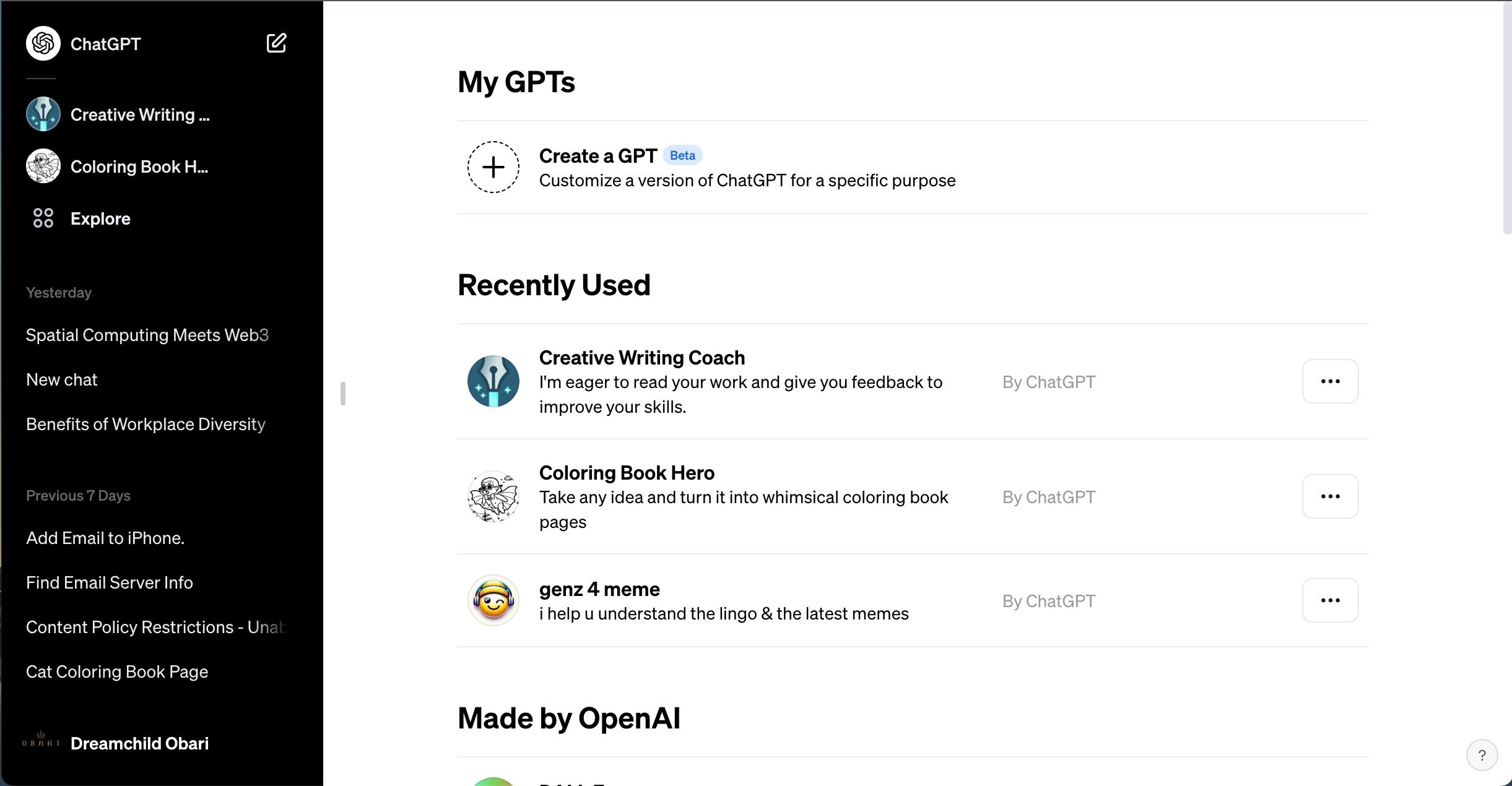 [GPT の作成] を選択して、GPT ビルダーのインターフェイスを開きます。
[GPT の作成] を選択して、GPT ビルダーのインターフェイスを開きます。 この記事の執筆時点では、「GPT の作成」はまだベータ版です。これは、すべての機能が完全にオンラインになっているわけではなく、製品が完成していないことを意味します。 GPT を構築する際にはこの点に留意し、問題が発生することに備えてください。また、将来のアップデートが発生すると、完成した GPT が消去される可能性があります。
2. GPT に主な説明と画像を入力します
この作品では、ダンジョンズ アンド ドラゴンズ 第 5 版のダンジョン マスターを構築する方法を説明します。
GPT Builder に入ったので、最初に何を作りたいかという質問が表示されます。この最初の部分を短く簡潔にして、単一の文を入力することができます。この場合、「D&D キャンペーンを監督するダンジョンズ & ドラゴンズ 5e のダンジョン マスターを作成する」としました。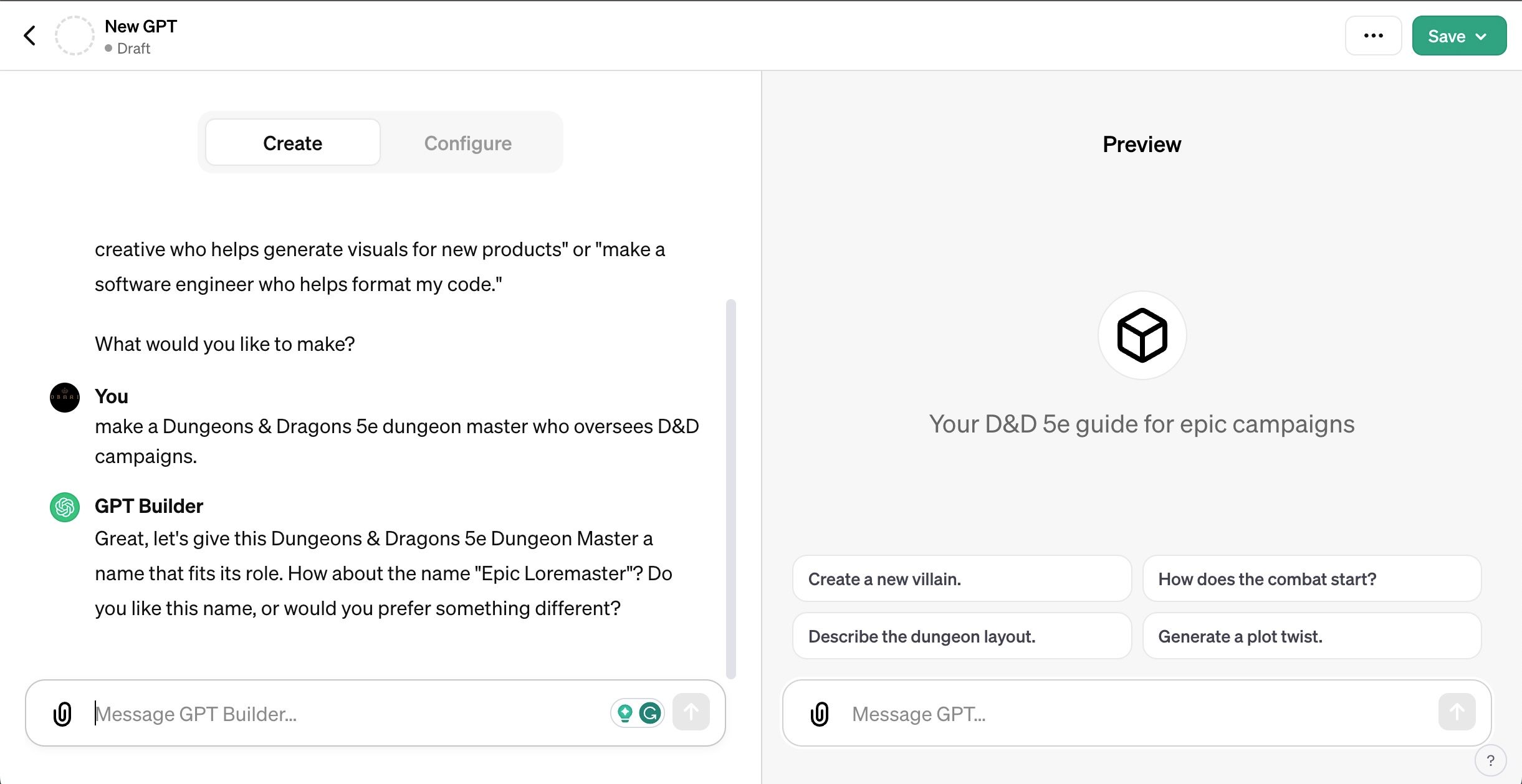 次に、GPT に名前を付けます。 ChatGPT が提案をしますが、必要なものを入力することもできます。 GPT に名前を付けると、次のステップとしてプロフィール写真が自動的に作成されます。 ChatGPT の DALL-E 統合のおかげで、画像は通常かなり良好です。満足できない場合は、さらに画像を再生成するように依頼してください。ガイダンスに従って、希望どおりのイメージを作成するように指示できます。
次に、GPT に名前を付けます。 ChatGPT が提案をしますが、必要なものを入力することもできます。 GPT に名前を付けると、次のステップとしてプロフィール写真が自動的に作成されます。 ChatGPT の DALL-E 統合のおかげで、画像は通常かなり良好です。満足できない場合は、さらに画像を再生成するように依頼してください。ガイダンスに従って、希望どおりのイメージを作成するように指示できます。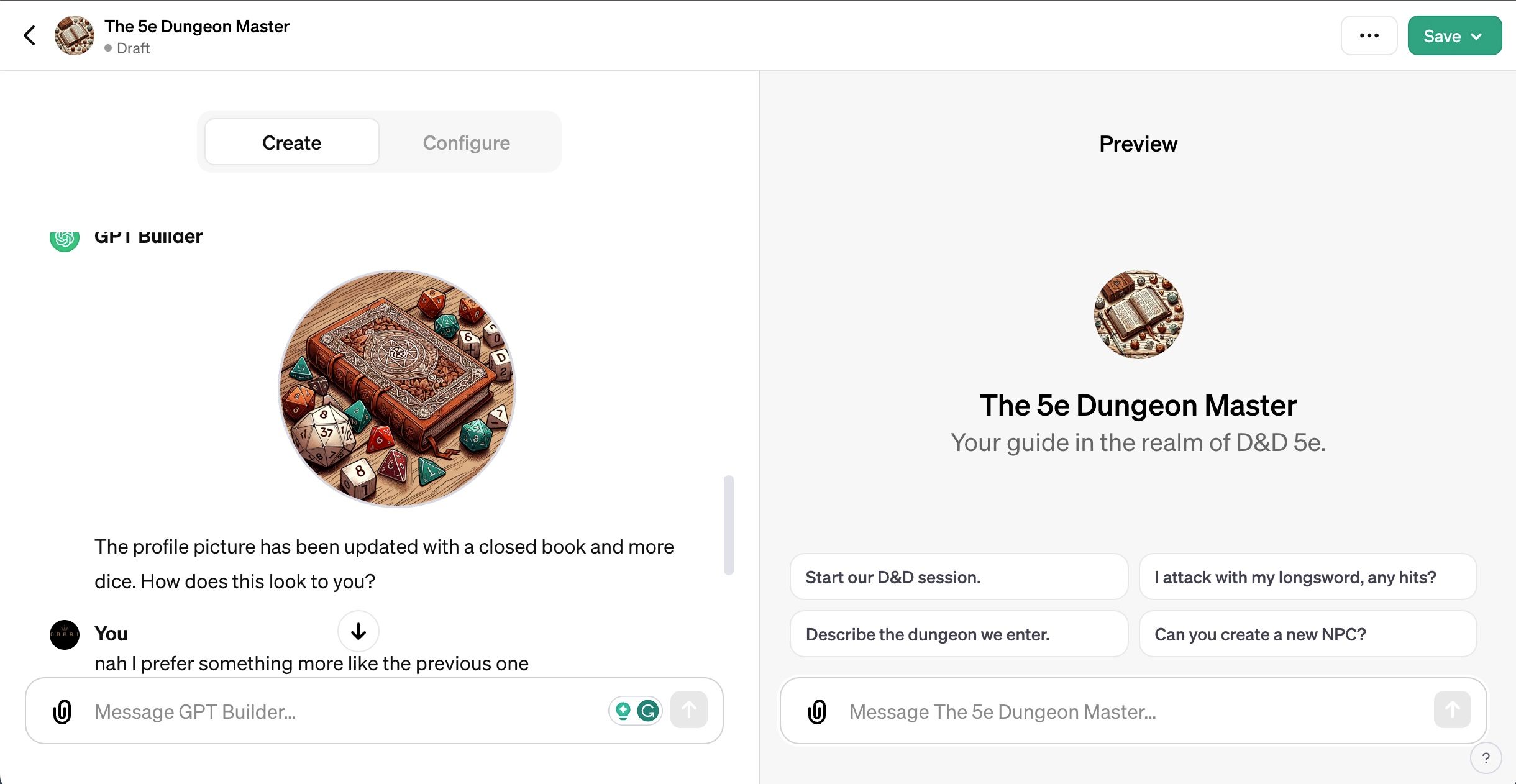
[構成] をクリックすると、GPT のイメージ、名前、説明、手順を手動で変更できます。プロフィール写真をクリックして変更し、プロンプトを入力せずに「名前説明」フィールドと「手順」フィールドの詳細を編集して変更します。
3. GPT のトーンとルールを確立する
この段階で、GPT はユーザーにどのように対応すべきかを知りたいと考えています。採用したいトーンやスタイルに合わせて調整します。ここで、「5e ダンジョン マスターは賢明で賢明な口調を使用する必要があります。ハイ ファンタジーの設定で一般的に使用される言語とスタイルを使用してください」と述べましたが、これは D&D のファンタジーの性質に非常によく当てはまります。
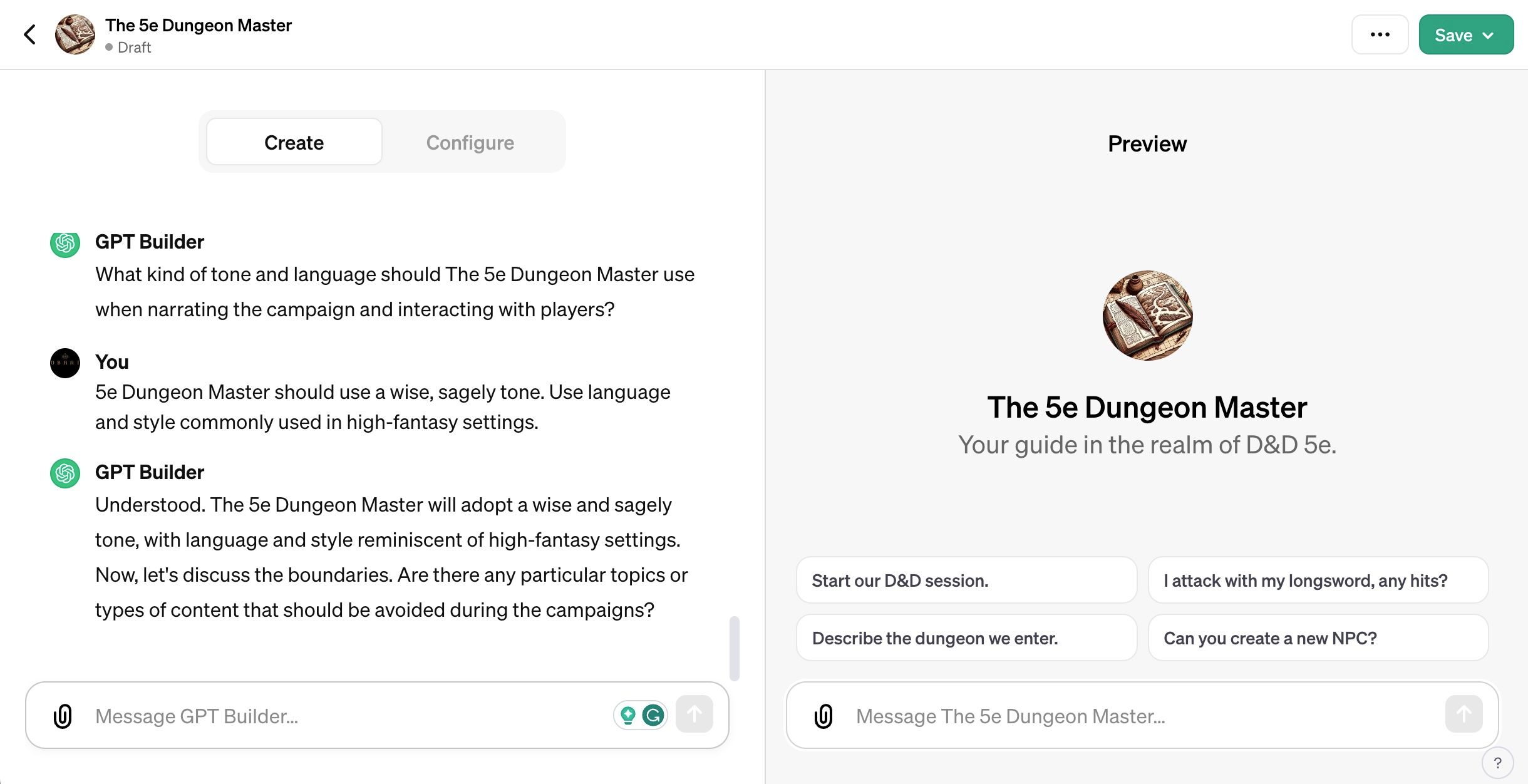
ただし、もちろん、より専門的な GPT を作成する場合は、必ず専門的な言語を使用してください。
カスタム GPT にトーンが設定されたので、どのように動作するかを指示する必要があります。私たちの場合、PG 指定のテーマに準拠した子供向けのダンジョンズ & ドラゴンズ キャンペーンが必要です。また、プレイヤーが何をするかを推測するのではなく、プレイヤーの行動を理解するための探求的なアプローチを持たせるようにしました。
ルールをより健全に把握するには、ブラウザで新しい ChatGPT タブを開いて、GPT のルールを調査してください。完了したら、メモ アプリにコンパイルし、番号を付けて、GPT ビルダーに貼り付けます。
右側の遊び場でテストしない限り、確立したルールがどれほど効果的であるかを知ることは不可能です。ルール違反を促すプロンプトを作成し、GPT がそれを防止するかどうかを確認します。 GPT 作成プロセスのこの部分には、微調整とテストが含まれます。
たとえば、5e ダンジョンマスターは D&D ガイドブック (PHB) のルールに厳密に従うことになっています。以下のテストは、支払者が自分の統計を最大限に活用し、潜在的に圧倒的な非PHBレースをプレイすることをどのように防ぐかを示しています。

指示が期待どおりに実行されていない場合は、[作成] タブに戻ってさらに指示を与えます。ただし、新しい手順は、実質的に GPT の新しいバージョンを作成したことを意味することに注意してください。
4. ナレッジベースとしてファイルをアップロードする
ルールを使用して GPT をバックアップすることに加えて、GPT が情報を取得するファイルをアップロードすることもできます。私たちの場合、ジェレミー・クロフォード著のプレイヤーズ・ハンドブックとダンジョン・マスターズ・ガイドのコピーをアップロードしました。どちらも D&D の必須書籍です。
ソース ドキュメントをカスタム GPT にアップロードする方法は次のとおりです:
GPT Builder で、[構成] をクリックします。 「ナレッジ」というタイトルのセクションまで下にスクロールします。 [ファイルをアップロード] をクリックし、コンピューターからファイルを追加します。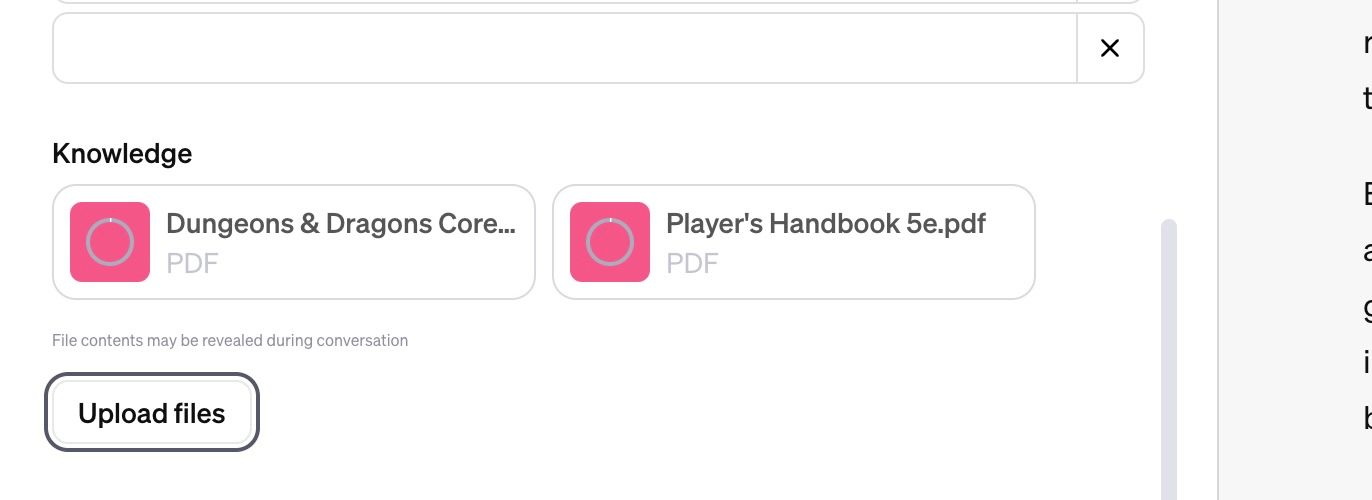
アップロードが完了するまで待つと、GPT のナレッジ ベースとしてドキュメントが作成されます。
たとえば、フロリダ税法の専門家である GPT を作成しようとしている場合は、フロリダ州の税法文書をすべて入手してここにアップロードし、GPT が使用できる知識ベースを形成します。
5. 機能の追加または削除
ChatGPT Plus を使用すると、真に強化された AI エクスペリエンスが得られます。これらの追加機能には、Web ブラウジング、コード インタープリター、DALL-E 3 統合が含まれます。さらに良いことに、カスタム構築された GPT もこれらの機能をすべて利用できます。ただし、GPT ビルダーでは、不要な機能を追加または削除するオプションが提供されます。
これらはすべてデフォルトで有効になっています。この例では、3 つすべてが必要です。 DALL-E 3 はキャラクターやゲーム シーンの画像を作成でき、コード インタプリタはアップロードする可能性のあるドキュメントやキャラクター シートを理解するのに役立ちます。また、一般的な最新情報を検索するには Web ブラウジングが必要になる場合もあります。
ただし、架空のフロリダ州の税務弁護士のような GPT には画像作成機能は必要ない可能性があり、それは単なる役に立たない機能である可能性があります。
それを念頭に置いて、GPT の機能を調整する方法は次のとおりです:
[設定] をクリックし、[機能] までスクロールします。 Web ブラウズ、DALL-E イメージ生成、およびコード インタープリターのオンとオフを切り替えます。
6. サードパーティ サービス用の API を追加します
API を使用して GPT 内の他のサードパーティ サービスにアクセスすることに興味がある場合は、それが可能であることを知ってうれしく思います。
GPT ビルダーの「構成」に移動します。 「アクションの追加」をクリックします。 OpenAPI スキーマをコピーして入力ボックスに貼り付けます。オプション: 下にスクロールして、認証方法とプライバシー ポリシーを入力します。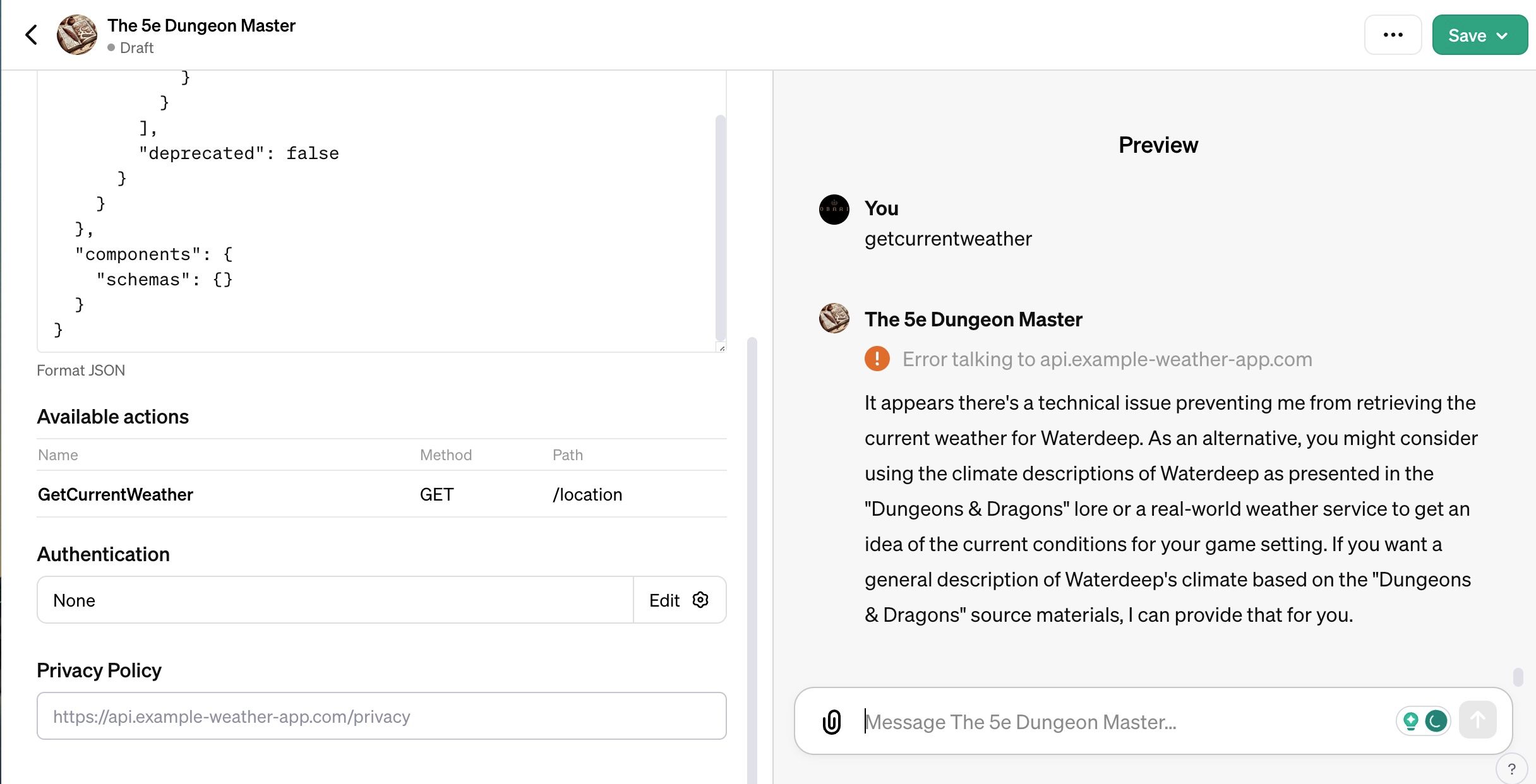
終わったら戻ってください。
有効なプライバシー ポリシーを入力しない場合、GPT を一般の人々と共有することはできません。
現在、一度に追加できるアクションは 1 つだけのようです。 [例] ドロップダウン メニューをクリックすると、独自のスキーマの作成を支援するために OpenAI が追加したスキーマの例がいくつか表示されます。
7. 会話スターターを構成する
GPT 構築の大部分が完了したので、会話スターターを追加または削除できます。これらは、あなたや他の人が GPT を使用して物事の流れを理解するのに役立ちます。
[設定] をクリックし、[会話のスターター] までスクロールします。 AI がこれら 4 つを自動的に生成していることがわかります。 最後の空のフィールドに移動し、新しい会話スターターを追加するためのプロンプトを入力します。 会話スターター ブロックの横にある [X] をクリックして削除します。
必要に応じて、会話スターターをさらに追加できます。
8. GPT を保存して公開する
将来的には、OpenAI がカスタム GPT のコミュニティ マーケットプレイスを作成すると予想されます。しかし、そのフレームワークは開発中ですが、まだ利用可能ではありません。それでも、右上隅にある [保存] ドロップダウン メニューをクリックすると、GPT を保存してビルダー プロファイルを表示できます。

違いはありませんが、現時点では、一般に公開するか、リンク経由で公開するか、自分自身にのみ公開するかを選択できます。ちなみに、どの共有オプションも機能しません。アップデートを待つ必要があります。ただし、友人に AI を使用してもらいたい場合は、ChatGPT のホームに戻り、GPT のチャットを開いて、ブラウザのアドレス バーにある URL をコピーします。
共有メニューの鉛筆アイコンをクリックすると、ビルダー プロファイルに入り、この機能が完全にリリースされたときに GPT とプロファイルのオプションを変更できます。
ChatGPT の制限は依然として GPT Builder に適用されます
OpenAI の新しい UI とカスタム AI に騙されるかもしれませんが、その制限が依然として適用されることを忘れないでください。基本的には依然として AI であり、人間だけが発揮できる創造性が根本的に欠如していることに悩まされています。
さらに、このテクノロジーが出現すると、OpenAI はより多くのユーザーが流入してサーバーへのアクセスを維持するのに苦労する可能性があります。 GPT-4 の使用量上限は引き続き適用されるため、カスタム AI のテストに支障をきたす可能性があります。
以上が「GPT の作成」を使用して ChatGPT のカスタマイズされたバージョンを作成する方法の詳細内容です。詳細については、PHP 中国語 Web サイトの他の関連記事を参照してください。

